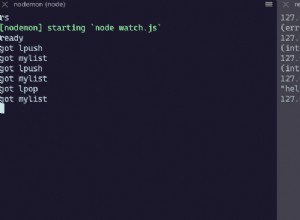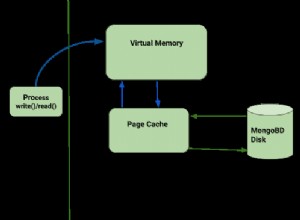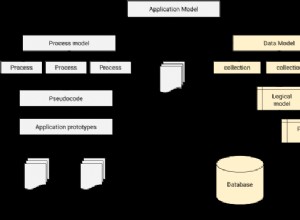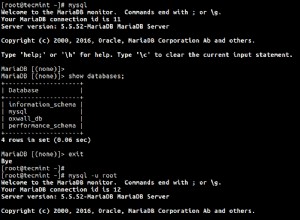MongoDB là một nền tảng dữ liệu phân tán, dựa trên tài liệu, mục đích chung được xây dựng cho các nhà phát triển ứng dụng hiện đại và cho đám mây.
MongoDB được phân loại là một cơ sở dữ liệu NoSQL. Nó sử dụng các tài liệu giống JSON với các lược đồ tùy chọn.
Hướng dẫn này chỉ cho bạn cách cài đặt MongoDB trên máy Mac qua Homebrew.
Tùy chọn cài đặt
Bạn có thể sử dụng MongoDB dưới dạng triển khai đám mây hoặc dưới dạng cài đặt tại chỗ. Trong hướng dẫn này, chúng tôi cài đặt nó dưới dạng cài đặt tại chỗ.
Khi bạn cài đặt nó tại chỗ, bạn có thể lựa chọn cài đặt Máy chủ Doanh nghiệp hoặc Máy chủ Cộng đồng miễn phí. Trong hướng dẫn này, chúng tôi cài đặt Máy chủ Cộng đồng miễn phí.
Có một số cách để cài đặt MongoDB trên máy Mac.
- Tùy chọn 1 :Cài đặt nó qua Homebrew (được khuyến nghị).
- Tùy chọn 2 :Cài đặt thủ công bằng các tệp cài đặt.
Trong hướng dẫn này, chúng tôi sử dụng cài đặt bằng cách sử dụng tùy chọn 2 (thông qua Homebrew).
Bạn nên cài đặt MongoDB qua Homebrew vì nó tự động cài đặt tất cả các phần phụ thuộc cần thiết, cung cấp một ví dụ mongod.conf để giúp bạn bắt đầu và đơn giản hóa các nhiệm vụ nâng cấp và bảo trì trong tương lai.
Điều kiện tiên quyết
Vì chúng tôi đang cài đặt MongoDB qua Homebrew, điều này yêu cầu chúng tôi phải cài đặt Homebrew trên máy Mac của mình.
Nếu bạn không chắc mình đã cài đặt Homebrew hay chưa, hãy mở cửa sổ Terminal và nhập thông tin sau:
brew helpNếu bạn đã cài đặt Homebrew, điều này sẽ trả về một loạt thông tin liên quan đến Homebrew. Nếu không, bạn có thể cần cài đặt Homebrew.
Để cài đặt Homebrew, hãy chạy lệnh được liệt kê trên trang chủ Homebrew.
Đảm bảo đọc các yêu cầu cài đặt trước. Đặc biệt, bạn cần cài đặt Xcode trên máy Mac trước khi cài đặt Homebrew.
Cài đặt MongoDB
Được rồi, bây giờ chúng ta đã cài đặt xong Homebrew, chúng ta có thể tiếp tục và sử dụng nó để cài đặt MongoDB.
Chạy lệnh sau vào cửa sổ Terminal:
brew tap mongodb/brewĐiều đó tải xuống các công thức Homebrew chính thức cho MongoDB và Công cụ cơ sở dữ liệu.
Chạy như sau:
brew tap | grep mongodb
Điều đó chỉ đơn giản là kiểm tra xem hệ thống của bạn có đáp ứng tất cả các điều kiện tiên quyết về cài đặt hay không. Nếu có, hãy nhấn vào bia (mongodb/brew ) sẽ được liệt kê.
Nếu nó không đảm bảo hệ thống của bạn đáp ứng các yêu cầu được liệt kê tại liên kết được cung cấp ở trên.
Chạy như sau:
brew install [email protected]Đó là phần thực sự cài đặt MongoDB. Trong trường hợp này, chúng tôi đang cài đặt phiên bản 4.4. Vui lòng thay đổi phần đó để phù hợp với phiên bản thực tế mà bạn đang cài đặt.
Bạn có thể kiểm tra trang web MongoDB để biết các bản phát hành mới nhất. Bạn có thể sửa đổi mã trên để phản ánh bản phát hành mới nhất.
Bạn cũng có thể chạy nhiều phiên bản song song nếu muốn.
Chạy MongoDB
Bây giờ MongoDB đã được cài đặt, bạn sẽ cần khởi động nó.
Khi bạn chạy MongoDB, bạn chạy mongod tiến trình. mongod là quá trình daemon chính cho hệ thống MongoDB.
Có một số cách để chạy MongoDB (tức là mongodb quy trình):
- Tùy chọn 1 :Chạy nó như một dịch vụ MacOS
- Tùy chọn 2 :Chạy nó theo cách thủ công như một quy trình nền
Tùy chọn 1
Để chạy nó như một dịch vụ MacOS, hãy nhập lệnh sau:
brew services start [email protected]Bạn có thể dừng nó như thế này:
brew services stop [email protected]Tùy chọn 2
Để chạy nó theo cách thủ công như một quy trình nền, hãy nhập lệnh sau:
mongod --config /usr/local/etc/mongod.conf --forkĐể dừng mongod đang chạy như một quy trình nền, kết nối với mongod từ mongo và đưa ra lệnh tắt.
Xác minh rằng MongoDB đang chạy
Bạn có thể kiểm tra xem MongoDB đang chạy bằng cách đưa ra một trong các lệnh sau, tùy thuộc vào việc nó đang chạy như một dịch vụ MacOS hay một quy trình nền.
Nếu bạn đã bắt đầu MongoDB dưới dạng dịch vụ MacOS:
brew services list
Bạn sẽ thấy dịch vụ mongodb-community được liệt kê là started .
Nếu bạn bắt đầu MongoDB như một quy trình nền:
ps aux | grep -v grep | grep mongod
Bạn sẽ thấy mongod của mình xử lý ở đầu ra.
Kết nối với MongoDB
Bây giờ MongoDB đã được thiết lập và chạy, chúng tôi có thể kết nối với nó và bắt đầu sử dụng nó.
Từ cửa sổ Terminal mới, nhập thông tin sau:
mongoĐiều đó kết nối mongo bao gồm phiên bản MongoDB đang chạy.
Điều đó sẽ hiển thị một loạt văn bản và ở cuối, bạn sẽ thấy lời nhắc sau:
>Điều này có nghĩa là nó đã sẵn sàng chấp nhận các lệnh của bạn.
Nhập lệnh
Sau khi kết nối, bạn có thể nhập bao nhiêu lệnh tùy ý.
Đối với người mới bắt đầu, hãy nhập lệnh sau để hiển thị danh sách cơ sở dữ liệu:
show dbsĐiều đó sẽ dẫn đến các cơ sở dữ liệu sau được hiển thị:
admin 0.000GB config 0.000GB local 0.000GB